Bạn đang gặp phải thông báo lỗi khó chịu “Có vẻ như một ứng dụng khác đang ngăn chặn bạn sử dụng Google Play” trên điện thoại? Đừng lo lắng, bài viết này trên gamethu.org sẽ giúp bạn hiểu rõ nguyên nhân và cách khắc phục lỗi này một cách nhanh chóng và hiệu quả.
Lỗi này có thể gây ra nhiều phiền toái, khiến bạn không thể tải xuống hoặc cập nhật ứng dụng yêu thích. Hãy cùng tìm hiểu cách giải quyết vấn đề này nhé!
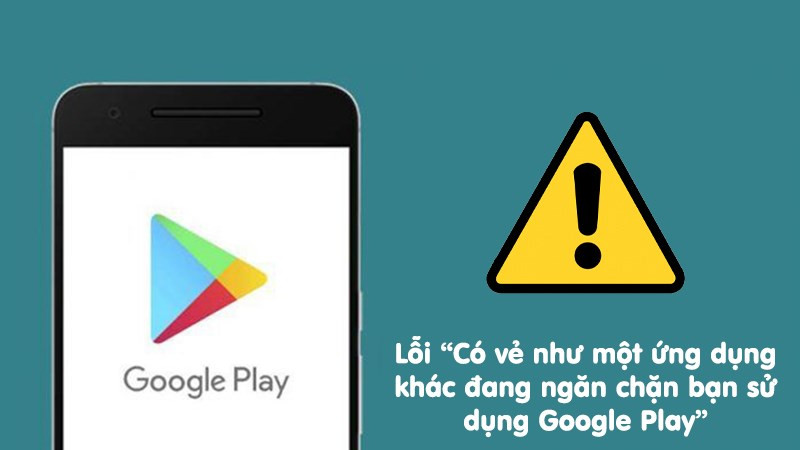 Lỗi có vẻ như một ứng dụng khác đang ngăn chặn bạn sử dụng Google PlayHình ảnh minh họa lỗi “Ứng dụng khác đang chặn Google Play”
Lỗi có vẻ như một ứng dụng khác đang ngăn chặn bạn sử dụng Google PlayHình ảnh minh họa lỗi “Ứng dụng khác đang chặn Google Play”
Tại sao Google Play bị chặn bởi ứng dụng khác?
Có một số nguyên nhân phổ biến dẫn đến lỗi “Ứng dụng khác đang chặn Google Play”, bao gồm:
- Ứng dụng chặn quảng cáo: Các ứng dụng chặn quảng cáo đôi khi có thể can thiệp vào hoạt động của Google Play.
- Ứng dụng hiển thị chồng lên: Một số ứng dụng có quyền hiển thị chồng lên các ứng dụng khác, chẳng hạn như ứng dụng bong bóng chat của Messenger hoặc Zalo, có thể gây ra xung đột với Google Play.
- Quyền truy cập ứng dụng: Việc cấp quyền truy cập không đúng cho một số ứng dụng có thể dẫn đến việc chúng chặn Google Play.
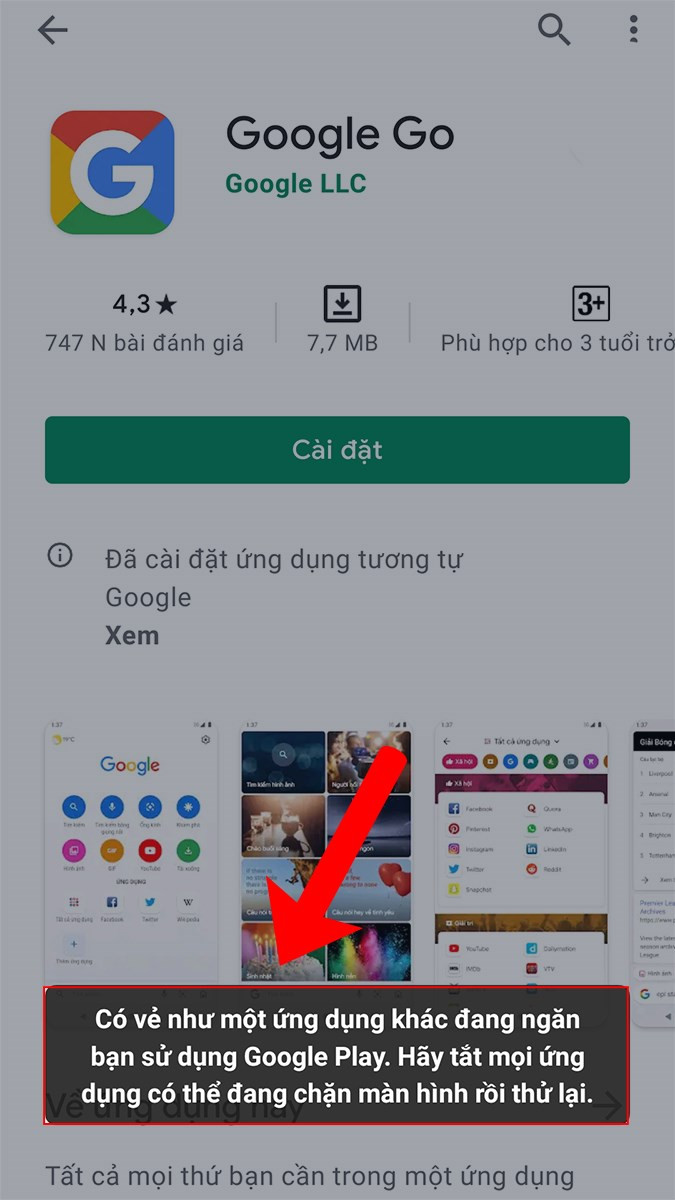 Lỗi ứng dụng ngăn chặn Google PlayThông báo lỗi thường gặp trên điện thoại Android
Lỗi ứng dụng ngăn chặn Google PlayThông báo lỗi thường gặp trên điện thoại Android
Hướng dẫn Sửa Lỗi “Ứng dụng Khác đang Chặn Google Play”
Dưới đây là một số cách khắc phục lỗi này, áp dụng được cho hầu hết các điện thoại Android:
Cách 1: Tắt Ứng dụng Chặn Quảng Cáo
Nếu bạn đang sử dụng ứng dụng chặn quảng cáo, hãy thử tắt ứng dụng này tạm thời và kiểm tra xem lỗi đã được khắc phục chưa. Nếu đúng là do ứng dụng chặn quảng cáo gây ra lỗi, bạn có thể thêm Google Play vào danh sách trắng của ứng dụng để tránh bị chặn trong tương lai.
Cách 2: Ẩn Bong Bóng Chat
Bong bóng chat của Messenger, Zalo, hoặc các ứng dụng tương tự có thể gây ra lỗi. Hãy thử ẩn bong bóng chat bằng cách nhấn giữ và kéo vào biểu tượng dấu “x” ở dưới màn hình.
Cách 3: Đặt Lại Tùy Chọn Ứng Dụng
Đây là cách hiệu quả nhất để khắc phục lỗi này. Cách thực hiện có thể khác nhau tùy theo dòng điện thoại, nhưng nhìn chung, bạn có thể làm theo các bước sau:
Đối với điện thoại Asus:
- Vào Cài đặt > Ứng dụng và thông báo > Xem tất cả ứng dụng.
- Nhấn vào biểu tượng ba chấm ở góc phải phía trên.
- Chọn Đặt lại tùy chọn ứng dụng > Đặt lại ứng dụng.
Đối với điện thoại Samsung:
- Vào Cài đặt > Ứng dụng.
- Nhấn vào biểu tượng ba chấm ở góc phải.
- Chọn Khôi phục cài đặt ứng dụng.
Đối với điện thoại Oppo:
- Vào Cài đặt > Quản lý ứng dụng.
- Chọn Hiển thị các tiến trình hệ thống ở góc trên bên phải.
- Chọn Cửa hàng Google Play > Mở theo mặc định.
- Nhấn vào Mở các liên kết được hỗ trợ và thay đổi thành Mở trong ứng dụng này.
 Chọn Cài đặtBước đầu tiên thường là vào phần Cài đặt của điện thoại
Chọn Cài đặtBước đầu tiên thường là vào phần Cài đặt của điện thoại
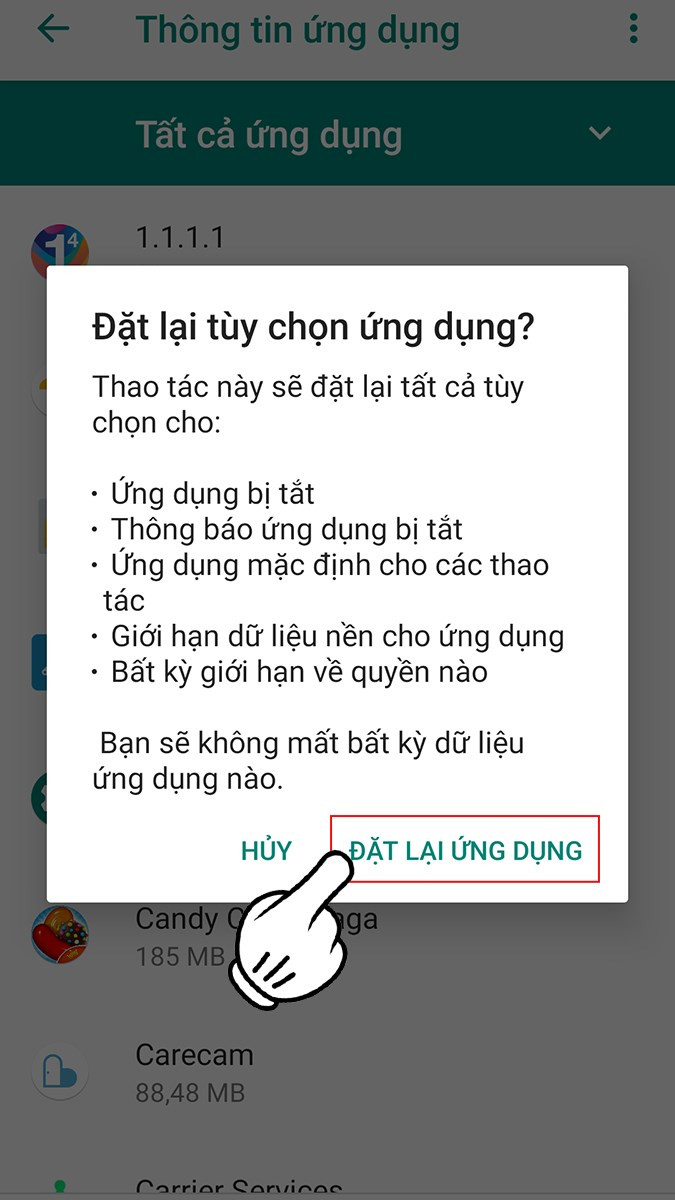 Chọn Đặt lại ứng dụngTùy chọn đặt lại ứng dụng có thể giúp khắc phục lỗi
Chọn Đặt lại ứng dụngTùy chọn đặt lại ứng dụng có thể giúp khắc phục lỗi
Kết Luận
Trên đây là những nguyên nhân và cách khắc phục lỗi “Ứng dụng khác đang chặn Google Play” trên điện thoại. Hy vọng bài viết này đã giúp bạn giải quyết được vấn đề. Nếu bạn vẫn gặp khó khăn, hãy để lại bình luận bên dưới để được hỗ trợ thêm từ cộng đồng gamethu.org!